1、我们打开一个简单的excel表格,我们来统计一下三种机芯库存的从大到小的排列。如图

2、把鼠标放在键头所指的1上,然后按右键点击,将第一行选中,如图

3、然后点击筛选,这样你就会看到一个一个的小键头,如图
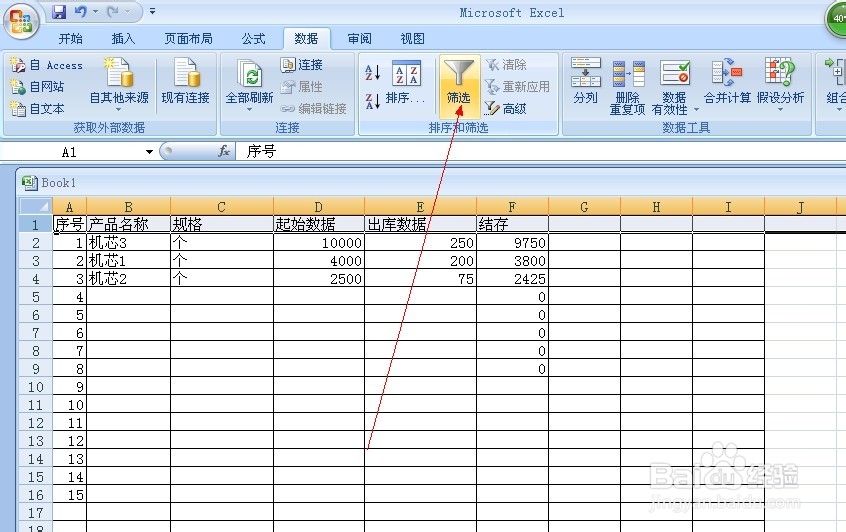

4、我们要想统计的是库存数据,所以我们点击库存上面的小键头,如图

5、这样在弹出的对话框内点击升序或降序,如图点击升序以后数据就变成这样了,

6、再点击降序数据又变成这样了,如图

7、同样,现在的统计软件出先进了,也可以按照颜色进行统计,如图

8、无论数据多么复杂,统计的方法都是一样的。你也自己来亲手做一下试试吧,方法很简单。
